kvm虚拟机网络有哪几个类型,KVM虚拟机网络不通故障排查指南,类型解析及解决方法
- 综合资讯
- 2025-04-14 12:46:24
- 2

KVM虚拟机网络类型包括桥接、NAT和用户模式,网络不通故障排查需检查配置、网络连接、防火墙设置等,本文解析各类型网络特点及解决方法,助您快速排查网络故障。...
KVM虚拟机网络类型包括桥接、NAT和用户模式,网络不通故障排查需检查配置、网络连接、防火墙设置等,本文解析各类型网络特点及解决方法,助您快速排查网络故障。
KVM虚拟机网络类型
KVM虚拟机网络类型主要包括以下几种:
-
NAT(Network Address Translation)模式:NAT模式是KVM虚拟机中最常用的网络模式之一,在这种模式下,虚拟机通过宿主机的网络接口进行通信,虚拟机的IP地址是宿主机网络地址的一部分,通常是一个私有IP地址,虚拟机访问外部网络时,会通过宿主机的网络接口进行NAT转换。
-
Bridge模式:Bridge模式是一种桥接网络模式,虚拟机与宿主机之间通过虚拟交换机进行通信,在这种模式下,虚拟机的网络接口与宿主机的物理网络接口连接,虚拟机拥有独立的IP地址,可以与外部网络进行通信。
-
Host-only模式:Host-only模式是一种仅限宿主机与虚拟机之间通信的网络模式,在这种模式下,虚拟机无法访问外部网络,但可以与宿主机进行通信。

图片来源于网络,如有侵权联系删除
-
User模式:User模式是一种用户自定义网络模式,允许用户根据实际需求配置虚拟机的网络接口,在这种模式下,用户可以配置虚拟机的IP地址、子网掩码、网关等参数。
KVM虚拟机网络不通故障排查
检查虚拟机网络配置
(1)查看虚拟机网络配置文件:通过编辑虚拟机的配置文件(通常位于/etc/libvirt/qemu/目录下),检查虚拟机的网络类型、网络接口、IP地址、子网掩码、网关等参数是否正确。
(2)检查虚拟机网络接口状态:使用virsh domifaddr <domain> <interface>命令查看虚拟机网络接口的IP地址、子网掩码、网关等信息,确认网络接口是否已分配到正确的IP地址。
检查宿主机网络配置
(1)检查宿主机网络接口状态:使用ifconfig或ip addr命令查看宿主机网络接口的状态,确认网络接口是否已启用。
(2)检查宿主机防火墙设置:使用iptables或firewalld命令查看宿主机防火墙规则,确认是否有阻止虚拟机网络通信的规则。
检查虚拟机与宿主机之间的网络连接
(1)使用ping命令测试虚拟机与宿主机之间的网络连接:在虚拟机中执行ping <宿主机IP>命令,查看是否能够成功ping通宿主机。
(2)使用telnet命令测试虚拟机与宿主机之间的网络连接:在虚拟机中执行telnet <宿主机IP> <端口>命令,查看是否能够成功连接到宿主机。
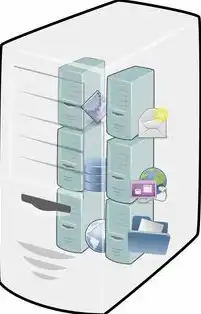
图片来源于网络,如有侵权联系删除
检查虚拟机之间或虚拟机与外部网络之间的网络连接
(1)使用ping命令测试虚拟机之间或虚拟机与外部网络之间的网络连接:在虚拟机中执行ping <目标IP>命令,查看是否能够成功ping通目标IP。
(2)使用telnet命令测试虚拟机之间或虚拟机与外部网络之间的网络连接:在虚拟机中执行telnet <目标IP> <端口>命令,查看是否能够成功连接到目标IP。
KVM虚拟机网络不通故障解决方法
-
重新启动虚拟机:虚拟机网络不通可能是由于虚拟机内部网络配置错误或网络驱动程序故障导致的,尝试重新启动虚拟机,看是否能恢复正常。
-
修改虚拟机网络配置:根据排查结果,修改虚拟机的网络配置文件,重新启动虚拟机。
-
修改宿主机网络配置:根据排查结果,修改宿主机的网络配置,如启用网络接口、修改防火墙规则等。
-
重置虚拟机网络配置:如果以上方法都无法解决问题,可以尝试重置虚拟机的网络配置,将网络配置恢复到默认状态。
-
更新虚拟机操作系统:如果虚拟机操作系统存在网络驱动程序或系统漏洞,可能导致网络不通,尝试更新虚拟机操作系统,修复相关问题。
KVM虚拟机网络不通故障可能涉及多个方面,需要仔细排查,通过分析虚拟机网络类型、检查网络配置、测试网络连接等步骤,可以找到并解决网络不通的问题。
本文链接:https://zhitaoyun.cn/2102242.html

发表评论